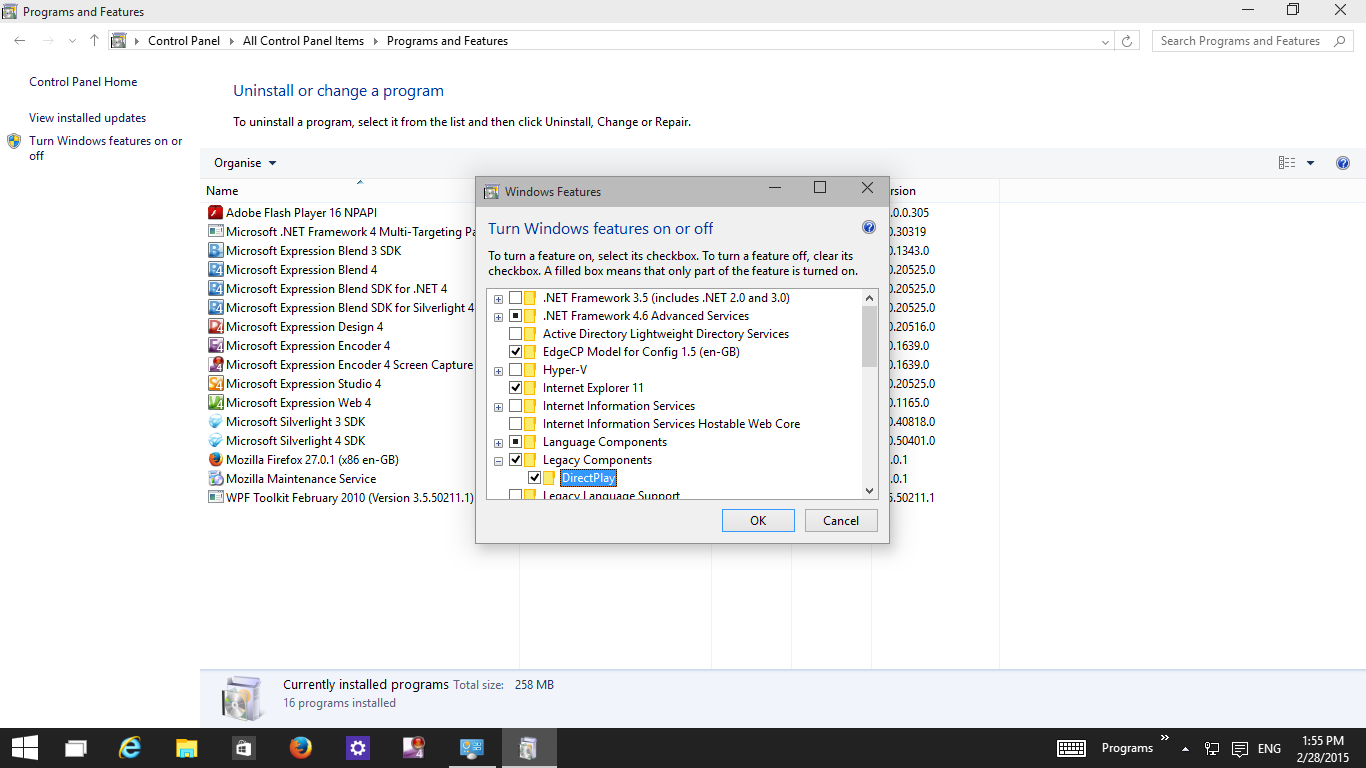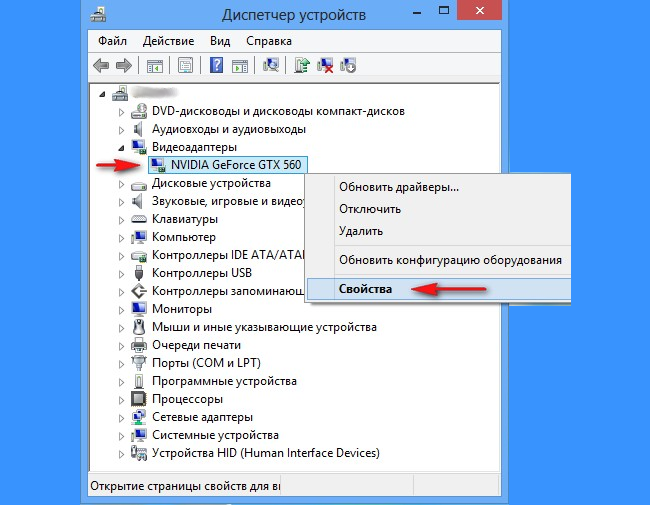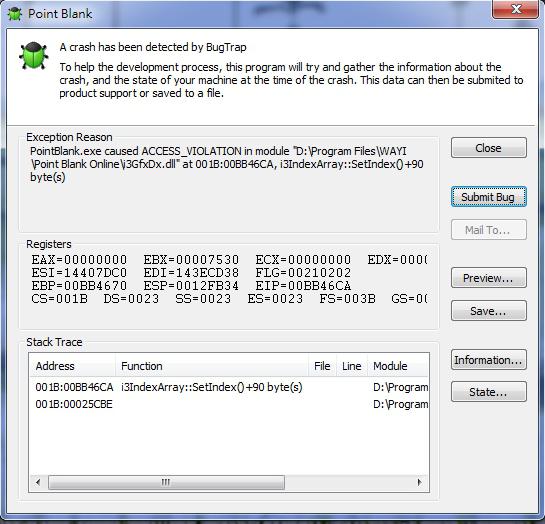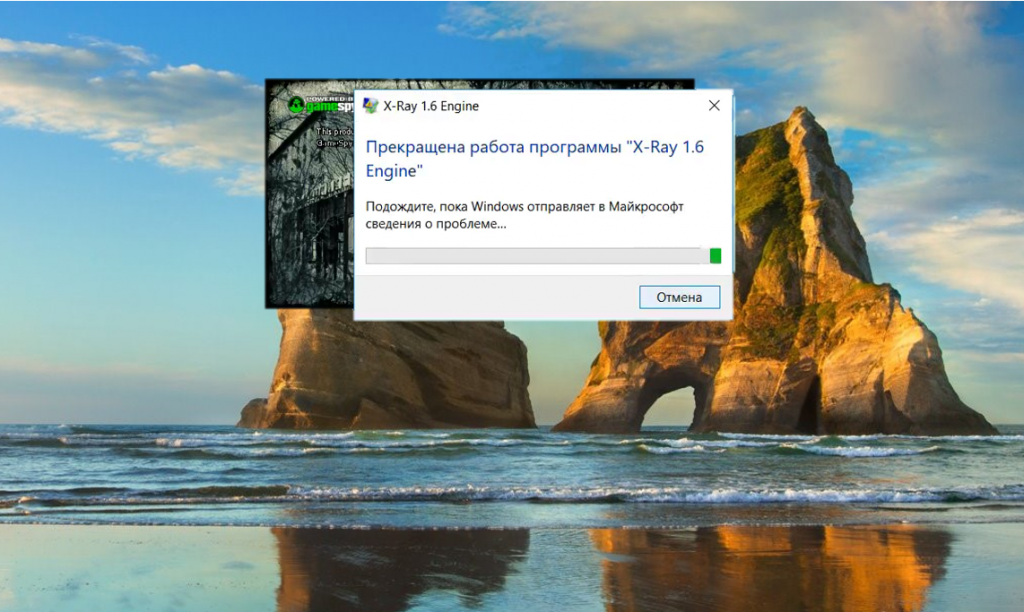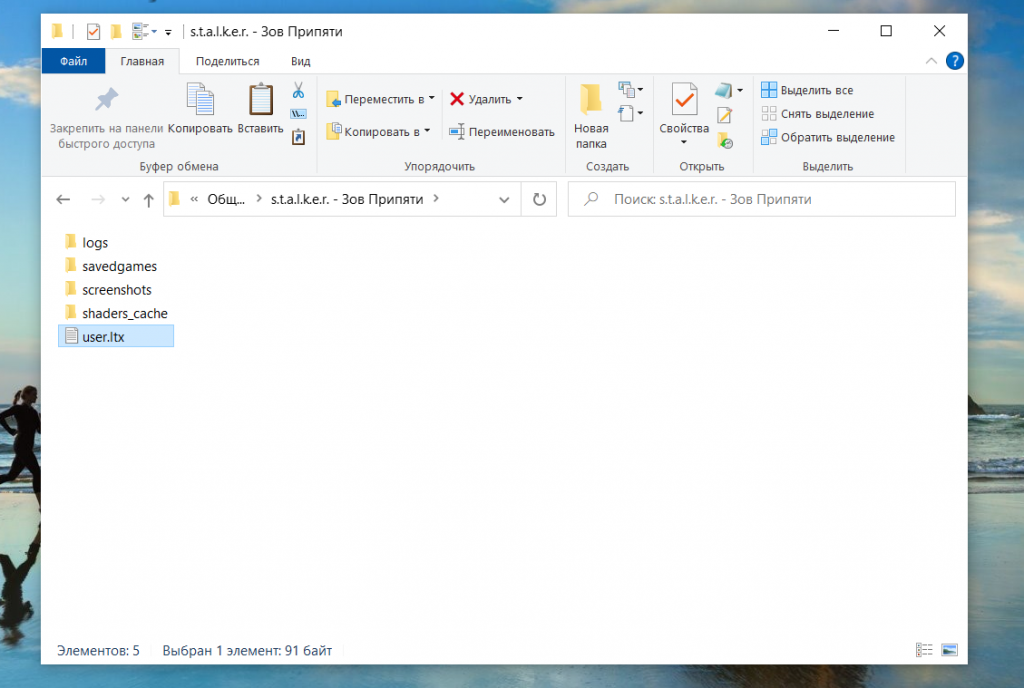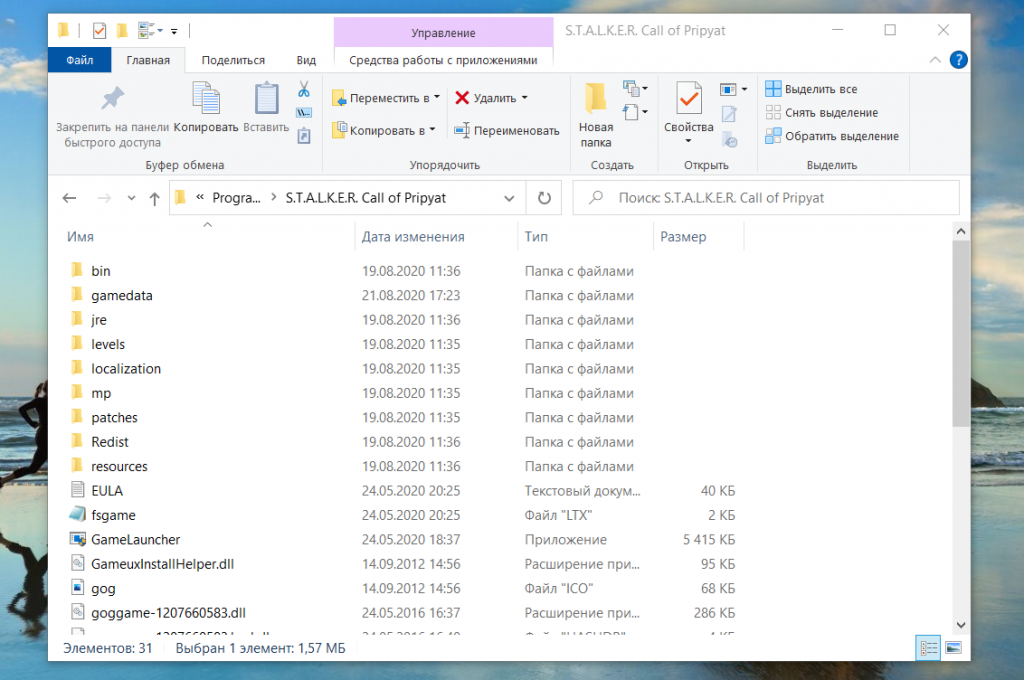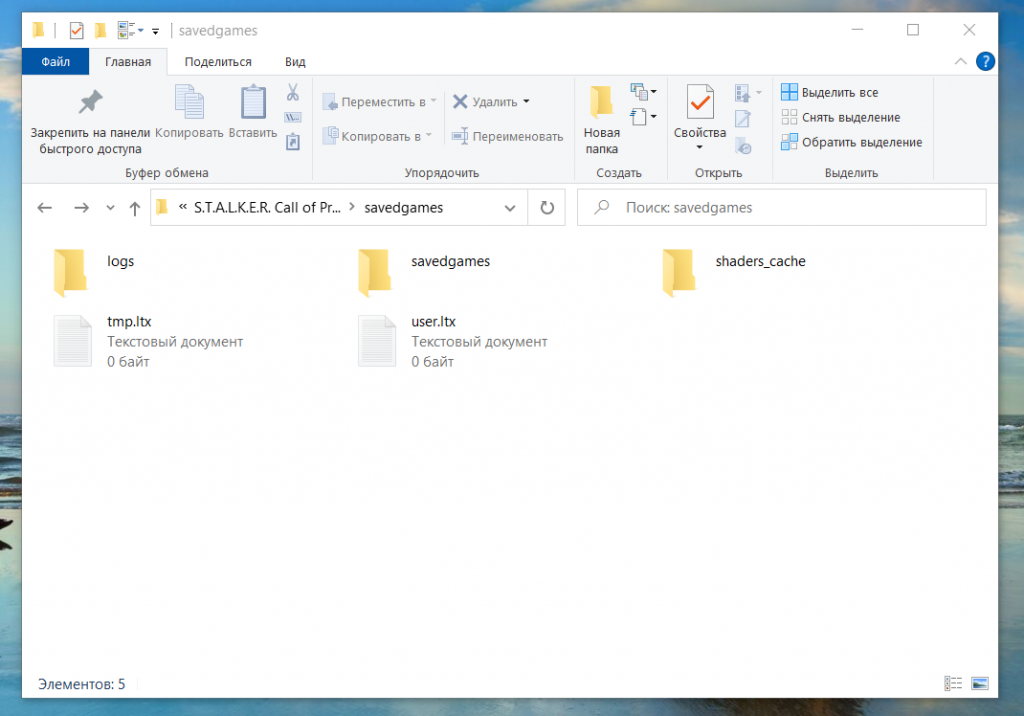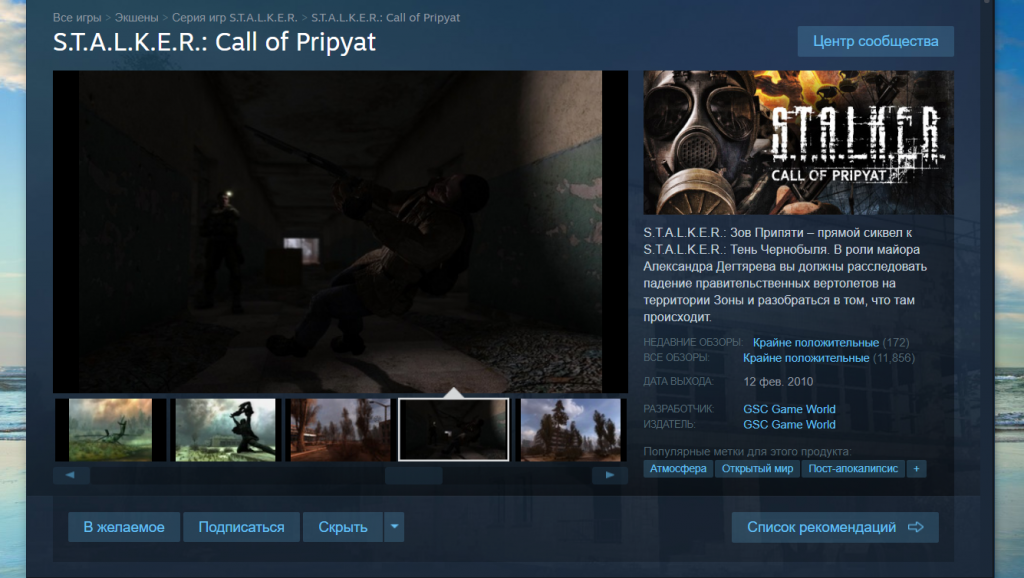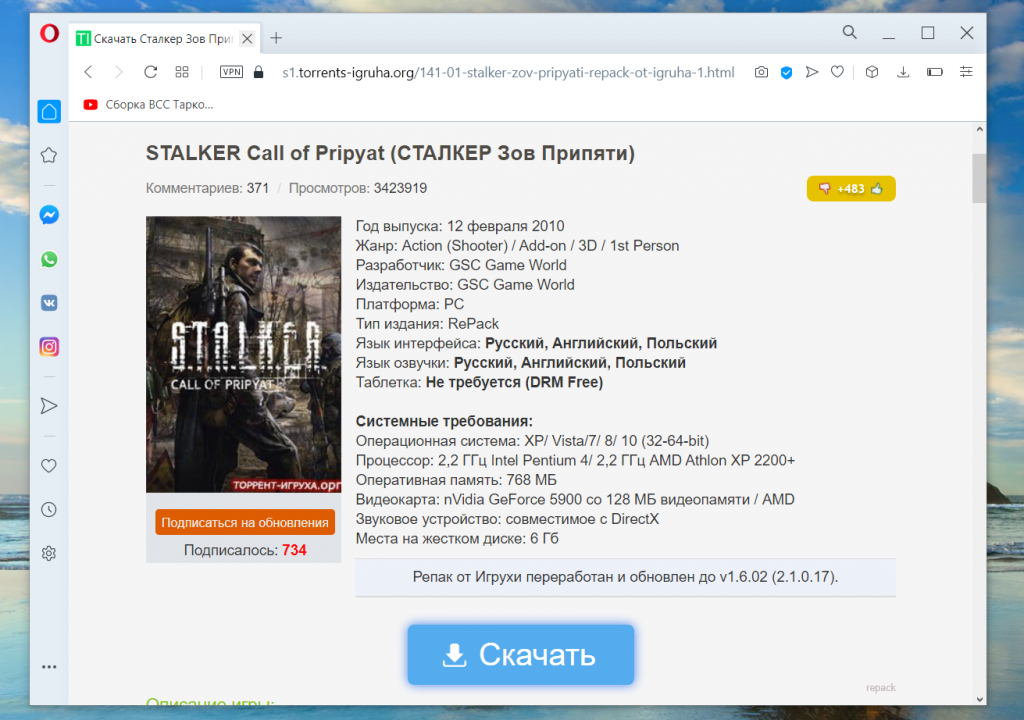Очень много возмущения вызывает ошибка «Прекращена работа программы xrEngine.exe» в «S.T.A.L.K.E.R.: Чистое небо». Всё из-за того, что игру вообще нельзя запустить, сразу появляется критическая ошибка. Мы заметили, что обычно сбою предшествует установка обновления для Windows 10 «creators update». На этом основании делаем вывод: причинами ошибки являются особенности отдельные компоненты Windows 10. Уже сегодня нам удалось найти 3 результативных способа исправления.
Способ №1: активация компонента DirectPlay
Если сетевой программный интерфейс DirectPlay находится в неактивном положении, обмен файлами с серверами онлайн-игр сильно усложняется. В S.T.A.L.K.E.R отключение компонента является весьма частой причиной ошибки. DirectPlay — полезное ПО, поэтому рекомендуем его активировать.
Как включить DirectPlay:
- переходим в «Панель управления» через щелчок ПКМ по кнопке «Пуск»;
- выбираем плитку «Программы и компоненты» (если установлен режим просмотра «Крупные значки»);
- нажимаем на ссылку в левой части окна «Включение и отключение компонентов Windows»;
- после непродолжительного поиска и построения списка устанавливаем галочку возле «Компоненты прежних версий»;
- разворачиваем список пункта (возле которого установили отметку) и ставим флаг возле «DirectPlay».
Способ №2: запуск S.T.A.L.K.E.R в режиме совместимости
Windows 10 поддерживает изменение совместимости для программ. Мы можем запустить приложение, в частности S.T.A.L.K.E.R, с совместимостью с Windows 7.
Алгоритм действий:
- щелкаем ПКМ по ярлыку игры и выбираем «Свойства»;
- переходим на вкладку «Совместимость»;
- активируем «Режим совместимости»;
- в выпадающем списке выбираем «Windows 7»;
- применяем настройки и закрываем окно;
- наслаждаемся игрой.
Способ №3: обновить видеодрайвера
Имеется высокая вероятность, что драйвера видеокарты не обновились вместе с Windows 10 или во время установки кританули. Если поставить рабочие и актуальные драйвера для «десятки», игра должна запуститься без проблем.
Как обновить драйвер видеоадаптера:
- кликаем ПКМ по «Пуск» и жмём на «Диспетчер устройств»;
- открываем каталог «Видеоадаптеры», делаем клик ПКМ по адаптеру и выбираем «Свойства»;
- переходим на вкладку «Драйвер» и кликаем на «Обновить»;
- жмём на вариант «Автоматический поиск обновлённых драйверов».
В крайнем случае может понадобиться полная переустановка игры. Обычно к крайним мерам прибегать не приходится, удаётся исправить ошибку одним из выше перечисленных способов.
Сталкер Чистое Небо – это знаменитая компьютерная игра, которую любят многие геймеры. Но к сожалению, у многих пользователей возникает проблема с запуском игры из-за ошибки Xrengine.exe.
Эта системная ошибка возникает при запуске игры и связана с проблемой совместимости. Чаще всего ее вызывает несоответствие старых версий игры новым версиям операционных систем. Также может быть вызвана нестандартными настройками системы или ошибками в работе драйверов.
Если вы столкнулись с проблемой запуска Сталкера Чистое Небо и видите ошибку Xrengine.exe, не расстраивайтесь. Ниже мы расскажем вам, как ее можно исправить.
Содержание
- Возможные причины ошибки
- Как исправить ошибку без переустановки игры
- Как исправить ошибку с помощью дополнительных программ
- Обновление DirectX и драйверов для исправления ошибки
- Установка необходимых компонентов для работы игры
- Как избежать ошибки при запуске Сталкер Чистое Небо
- Вопрос-ответ
- Что такое Xrengine exe системная ошибка в Сталкере Чистое Небо?
- Как исправить ошибку Xrengine exe в Сталкере Чистое Небо?
- Как узнать, какая именно ошибка Xrengine exe возникла в Сталкере Чистое Небо?
- Может ли ошибку Xrengine exe в Сталкере Чистое Небо вызывать антивирусное ПО?
- Может ли недостаток оперативной памяти вызывать ошибку Xrengine exe в Сталкере Чистое Небо?
- Какие другие ошибки могут возникнуть в Сталкере Чистое Небо, кроме ошибки Xrengine exe?
Возможные причины ошибки
Неправильное установление игры: проблема может быть связана с неправильной установкой игры. Если файлы игры были повреждены или файлы отсутствуют в системе, это может привести к ошибке.
Конфликт с другими приложениями: может произойти конфликт с другими приложениями, которые используют системные ресурсы, такие как антивирусы, загрузчики и драйверы.
Наличие вирусов: проблема может быть связана с наличием вирусов в системе. Вредоносные программы могут проникнуть в систему, повредить файлы игры и вызвать ошибки.
Недостаточные ресурсы системы: возможно, в системе недостаточно ресурсов для запуска игры. Это может произойти, если система устарела или требует обновления.
Проблемы с драйверами: проблема может быть связана с несовместимостью драйверов с игрой. Драйверы, установленные на компьютере, могут использовать ресурсы, требуемые для запуска игры, и вызвать ошибку.
Как исправить ошибку без переустановки игры
Если у вас возникла ошибка «Xrengine exe системная ошибка» в Сталкере Чистое Небо, то не обязательно переустанавливать игру. Есть несколько способов, которые могут помочь решить эту проблему.
1. Обновление драйверов
Попробуйте обновить драйвера для вашей видеокарты. Это может помочь исправить некоторые проблемы, связанные с игровыми приложениями. Вы можете скачать последнюю версию драйвера с официального сайта производителя видеокарты или использовать программу-обновлятор драйверов.
2. Установка патчей
Попробуйте установить последние патчи для игры. Разработчики выпускают патчи, чтобы исправить ошибки и улучшить производительность игры. Вы можете найти и скачать патчи на официальном сайте игры или на других ресурсах.
3. Удаление модификаций
Если вы используете модификации для игры, то попробуйте их удалить и запустить игру в оригинальном состоянии. Некоторые модификации могут вызывать конфликты с игрой и привести к ошибкам.
4. Переустановка DirectX
Попробуйте переустановить DirectX на вашем компьютере. DirectX — это набор библиотек и инструментов, которые используются для разработки игр и других мультимедийных приложений. Переустановка DirectX может помочь исправить ошибки, связанные с игровыми приложениями.
Если ни один из этих способов не сработал, то вы можете обратиться за помощью к сообществу игроков. Некоторые проблемы могут быть связаны с конкретной конфигурацией вашего компьютера, и другие игроки могут предложить более специализированные способы решения проблемы.
Как исправить ошибку с помощью дополнительных программ
Если у вас не получается исправить ошибку с помощью перезагрузки ПК или переустановки игры, попробуйте воспользоваться дополнительными программами.
Вариант 1. Установите патч / обновление для игры. Часто разработчики выпускают обновления, в которых исправляют баги и ошибки в игре. Проверьте, есть ли такое обновление для вашей версии игры и установите его.
Вариант 2. Используйте программу для проверки и исправления ошибок. Например, CCleaner — бесплатный инструмент для очистки и оптимизации системы, который может исправлять ошибки реестра и другие проблемы. Запустите CCleaner и выполните проверку системы.
Вариант 3. Удалите и переустановите драйверы устройств. Если проблема связана с драйвером вашего устройства, удалите его и переинсталлируйте. Для удаления драйвера перейдите в «Управление устройствами», найдите нужное устройство, кликните на нем правой кнопкой, выберите «Удалить устройство». Затем переинсталлируйте драйвер.
Если ничего не помогло, обратитесь за помощью к специалисту или на форум, где многие пользователи решают подобные проблемы в онлайн режиме.
Обновление DirectX и драйверов для исправления ошибки
Если при запуске игры Сталкер Чистое Небо вы столкнулись с ошибкой Xrengine exe системная ошибка, то одним из возможных решений проблемы может стать обновление DirectX и драйверов на вашем компьютере.
Убедитесь, что у вас установлена последняя версия DirectX. В случае отсутствия последней версии, загрузите ее с официального сайта Microsoft. Установите обновление и перезагрузите компьютер.
Также рекомендуется обновить драйвера устройств, таких как видеокарта и звуковая карта. Для этого можно воспользоваться программами от производителей устройств или встроенными в операционную систему средствами. Обновление драйверов поможет исправить возможные конфликты, которые могут вызывать ошибку в игре Сталкер Чистое Небо.
Если после обновления DirectX и драйверов ошибка Xrengine exe все еще возникает, то попробуйте провести дополнительную диагностику вашего компьютера. В случае невозможности самостоятельно решить проблему, обратитесь к специалисту.
Установка необходимых компонентов для работы игры
Перед запуском игры необходимо убедиться, что на вашем компьютере установлены все необходимые компоненты. Это поможет избежать возможности появления ошибок и неполадок при запуске игры.
- DirectX: Скачайте и установите последнюю версию DirectX на сайте разработчика. Этот компонент необходим для корректной работы графической части игры.
- Microsoft Visual C++: Убедитесь, что у вас установлены все необходимые версии Microsoft Visual C++. Чтобы это проверить, зайдите в панель управления, выберите «Установка и удаление программ», найдите установленные на вашем компьютере версии Microsoft Visual C++ и убедитесь, что все они актуальны и работают без ошибок.
- .NET Framework: Убедитесь, что на вашем компьютере установлена последняя версия .NET Framework. Этот компонент необходим для работы некоторых игр, в том числе и Сталкер: Чистое Небо.
Обязательно выполняйте обновления компонентов на вашем компьютере, это поможет вам избежать возможных ошибок и проблем при запуске игры.
Как избежать ошибки при запуске Сталкер Чистое Небо
Чтобы избежать ошибки при запуске Сталкер Чистое Небо, необходимо следовать нескольким простым правилам:
- Проверьте, что ваш компьютер соответствует системным требованиям игры.
- Установите все обновления для вашей операционной системы и драйвера для видеокарты, чтобы обеспечить максимальную совместимость.
- Убедитесь, что вы используете лицензионную копию игры, а не пиратскую.
- Перед запуском игры закройте все ненужные программы, которые могут занимать память и ресурсы компьютера.
Если вы все еще столкнулись с ошибкой при запуске Сталкер Чистое Небо, попробуйте переустановить игру с обновленными драйверами и обновлениями операционной системы. Если это не помогло, обратитесь к технической поддержке разработчиков игры.
Вопрос-ответ
Что такое Xrengine exe системная ошибка в Сталкере Чистое Небо?
Xrengine.exe — это исполняемый файл игры «Сталкер: Чистое небо», который запускает игровой процессор. Системная ошибка в Xrengine exe может возникать по разным причинам, например, из-за несовместимости с операционной системой, неверной конфигурации звуковых драйверов и т.д.
Как исправить ошибку Xrengine exe в Сталкере Чистое Небо?
Существует несколько способов исправления ошибки Xrengine.exe в Сталкере Чистое Небо. Один из самых простых будет переустановить игру, но это может занять много времени. Другой, более простой способ — обновление драйверов на компьютере и проверка наличия обновлений игры. Важно также проверять наличие на компьютере необходимых для игры файлов. В некоторых случаях для исправления ошибки может потребоваться обращение к разработчику игры.
Как узнать, какая именно ошибка Xrengine exe возникла в Сталкере Чистое Небо?
Чтобы узнать, какая именно системная ошибка Xrengine exe возникла в Сталкере Чистое Небо, нужно открыть диспетчер задач, найти процесс игры и щелкнуть правой кнопкой мыши на значок процесса. Затем выберите «Свойства» и найдите вкладку «Детали». Здесь вы сможете увидеть код ошибки.
Может ли ошибку Xrengine exe в Сталкере Чистое Небо вызывать антивирусное ПО?
Да, некоторые антивирусные программы могут блокировать исполняемый файл Xrengine.exe, вызывая ошибку в игре Сталкер: Чистое небо. Чтобы исправить ошибку, нужно добавить файл Xrengine.exe в исключения антивирусной программы или временно отключить ее работу во время игры.
Может ли недостаток оперативной памяти вызывать ошибку Xrengine exe в Сталкере Чистое Небо?
Да, недостаток оперативной памяти может привести к ошибке Xrengine exe в Сталкере Чистое Небо. Если игра не имеет достаточного доступа к оперативной памяти, процессор не сможет выполнить требуемые действия, что вызовет ошибку. Рекомендуется установить минимальный объем оперативной памяти, необходимый для игры.
Какие другие ошибки могут возникнуть в Сталкере Чистое Небо, кроме ошибки Xrengine exe?
В Сталкере Чистое Небо могут возникнуть другие ошибки, например, «Fatal Error», «Out Of Memory», «DirectX Error», «No Sound» и т.д. Каждая ошибка может быть вызвана разными причинами, и для решения ошибки необходимы различные действия.
Содержание
- Как исправить системную ошибку Xrengine.exe в Сталкер Чистое Небо
- Причины возникновения ошибки
- Способы исправления ошибки Xrengine.exe
- Дополнительные рекомендации по устранению проблем
- Вопрос-ответ
- Что такое системная ошибка Xrengine.exe?
- Каковы основные причины возникновения системной ошибки Xrengine.exe?
- Как исправить системную ошибку Xrengine.exe?
- Что делать, если исправление ошибки не помогло?
- Может ли системная ошибка Xrengine.exe возникнуть на других играх?
Сталкер Чистое Небо является одной из наиболее популярных компьютерных игр в России, которая привлекает множество игроков со всего мира. Но желание провести время в этой игре может оказаться под угрозой, если возникает ошибка Xrengine.exe. Эта системная ошибка может привести к зависанию игры или к ее непредвиденному вылету.
Существует несколько причин, которые могут привести к ошибке Xrengine.exe в Сталкере Чистое Небо. Некоторые из них могут быть связаны с конфигурацией компьютера, плохо настроенным ПО или некорректно работающими драйверами. Ошибка Xrengine.exe может также возникнуть из-за некорректного обновления игры или использования неофициальных модификаций.
В данной статье мы рассмотрим несколько способов исправления системной ошибки Xrengine.exe в игре Сталкер Чистое Небо. Эти рекомендации будут полезны для игроков с любым уровнем опыта, и помогут быстро и эффективно решить данную проблему.
Как исправить системную ошибку Xrengine.exe в Сталкер Чистое Небо
Сталкер Чистое Небо – это любимая игра многих геймеров, но несмотря на это, игроки часто сталкиваются с разными ошибками, которые могут испортить игровой процесс. Одной из таких ошибок является ошибка Xrengine.exe. В данной статье мы рассмотрим, как ее исправить.
1. Обновление игры. Одной из причин возникновения ошибки может быть устаревшая версия игры. Попробуйте обновить Сталкер Чистое Небо до последней версии. Это поможет исправить проблему с Xrengine.exe.
2. Запуск от имени администратора. Если первый способ не помог, попробуйте запустить игру от имени администратора. Для этого нажмите правой кнопкой мыши на ярлыке игры и выберите «Запустить от имени администратора». Это может помочь решить проблему.
3. Удаление модификаций. Если вы установили какие-либо моды или патчи к игре, то это может привести к ошибке Xrengine.exe. Попробуйте удалить все модификации и запустить игру без них.
4. Установка DirectX и Visual C++. Необходимо проверить, установлены ли на вашем компьютере последние версии DirectX и Visual C++. Если нет, то установите их. Эти программы необходимы для работы игры Сталкер Чистое Небо.
5. Проверка целостности файлов игры. Если все вышеперечисленные способы не помогли, то можно проверить целостность файлов игры. Для этого зайдите в библиотеку Steam, выберите Сталкер Чистое Небо, нажмите правой кнопкой мыши на игру и выберите «Свойства». Затем перейдите на вкладку «Локальные файлы» и нажмите «Проверить целостность файлов». Этот процесс может занять некоторое время.
6. Обращение к технической поддержке. Если все остальные способы не помогли, обратитесь к технической поддержке игры. Возможно, они смогут помочь вам решить проблему.
Надеемся, что один из представленных вариантов поможет вам исправить ошибку Xrengine.exe и продолжить наслаждаться игрой Сталкер Чистое Небо. Удачи!
Причины возникновения ошибки
Ошибка Xrengine.exe в игре Сталкер Чистое Небо может возникнуть по разным причинам:
- Некорректная установка игры. Если игра установлена неправильно, это может привести к возникновению системной ошибки Xrengine.exe.
- Несовместимость с оборудованием и драйверами. Если оборудование и драйвера на компьютере не соответствуют требованиям игры, это может вызвать ошибку.
- Поврежденные файлы игры. Если некоторые файлы игры повреждены или отсутствуют, это может привести к системной ошибке.
- Проблемы с антивирусом. В некоторых случаях антивирусные программы могут блокировать работу игры и вызвать ошибку.
Чтобы устранить ошибку Xrengine.exe в Сталкере Чистое Небо, необходимо выявить ее точную причину и произвести соответствующие действия. Прежде чем проводить действия по исправлению ошибки, рекомендуется создать резервную копию игровых файлов и сохранений.
Способы исправления ошибки Xrengine.exe
Ошибки Xrengine.exe могут привести к сбоям игры Сталкер Чистое Небо и влиять на игровой процесс. Но не стоит паниковать. Эта ошибка может быть исправлена при помощи следующих методов.
1. Проверка целостности файлов игры
Многие случаи ошибки Xrengine.exe связаны с поврежденными файлами в игре. Один из способов исправить это — проверка целостности файлов игры через платформу Steam. Для этого нужно кликнуть по Сталкер Чистое Небо в своей библиотеке Steam -> Свойства -> Файлы -> Проверить целостность файлов игры.
2. Отключение антивирусного программного обеспечения
В некоторых случаях, ошибки Xrengine.exe возникают из-за конфликта с антивирусной программой. Рекомендуется временно отключить антивирусное программное обеспечение и запустить игру, чтобы убедиться, что это решит проблему.
3. Обновление графических драйверов
Ошибка Xrengine.exe может произойти также из-за устаревших графических драйверов на вашем компьютере. Проверьте наличие обновлений графических драйверов и установите их, если они доступны.
4. Переустановка игры
Если все вышеперечисленные методы не исправляют ошибку Xrengine.exe, то рекомендуется переустановить игру заново. Однако, перед переустановкой, рекомендуется сделать резервную копию всех сохраненных данных, чтобы избежать потери своих игровых сохранений.
Использование этих методов должно помочь исправить ошибку Xrengine.exe и вернуть вас к игре Сталкер Чистое Небо.
Дополнительные рекомендации по устранению проблем
1. Обновите драйвера видеокарты. Сталкер Чистое Небо требует современную видеокарту, производительность которой должна соответствовать системным требованиям игры. Если у вас имеется устаревший драйвер видеокарты, то может возникнуть проблема с запуском игры. Обновите драйвер видеокарты до последней версии для оптимальной производительности.
2. Уменьшите графические настройки игры. Если ваша видеокарта не соответствует системным требованиям игры, то уменьшите графические настройки до минимального уровня. Это позволит уменьшить нагрузку на видеокарту и запустить игру.
3. Очистите кэш игры. Если игра не может запуститься или постоянно вылетает, то попробуйте очистить кэш игры. Для этого найдите папку с игрой, затем откройте подпапку «appdata» и удалите все файлы, находящиеся внутри этой папки. Перезапустите игру и проверьте, запускается ли она без проблем.
4. Измените настройку совместимости. Если игра не запускается или постоянно вылетает, то можно попробовать изменить настройки совместимости. Найдите ярлык игры на рабочем столе, нажмите правой кнопкой мыши на него и выберите «Свойства». Откройте вкладку «Совместимость» и поставьте галочку напротив «Запускать программу в режиме совместимости с», затем выберите предыдущую версию Windows, с которой игра запускалась без проблем.
5. Проверьте целостность файлов игры. Если игра не запускается, вылетает или работает нестабильно, то возможно, что некоторые файлы игры повреждены. Для проверки целостности файлов игры перейдите в библиотеку Steam, найдите игру Сталкер Чистое Небо, нажмите правой кнопкой мыши на нее и выберите «Свойства». Откройте вкладку «Локальные файлы» и нажмите кнопку «Проверить целостность файлов». Подождите, пока Steam проверит все файлы игры, и перезапустите игру.
6. Установите последние обновления игры. Если у вас установлена устаревшая версия игры, то возможно, что вы столкнулись с системной ошибкой Xrengine.exe в игре Сталкер Чистое Небо. Установите последние обновления игры, которые могут содержать исправления для замеченных проблем.
Вопрос-ответ
Что такое системная ошибка Xrengine.exe?
Это ошибка, связанная с работой движка игры Сталкер Чистое Небо, возникающая из-за некорректной работы программного обеспечения на компьютере игрока.
Каковы основные причины возникновения системной ошибки Xrengine.exe?
Это может быть связано с отсутствием необходимых драйверов на компьютере, ошибками в установке игры, наличием вредоносного ПО на компьютере или некорректной работой антивируса.
Как исправить системную ошибку Xrengine.exe?
Существует несколько способов исправления ошибки: установить необходимые драйверы, проверить целостность файлов игры, удалить вредоносное ПО, отключить антивирус и запустить игру в режиме совместимости с вашей операционной системой.
Что делать, если исправление ошибки не помогло?
В этом случае стоит попробовать переустановить игру, проверить работу жесткого диска и памяти на ошибки, а также обратиться за помощью к техподдержке игры.
Может ли системная ошибка Xrengine.exe возникнуть на других играх?
Да, такая ошибка может возникнуть на любых играх, использующих данный движок, если на компьютере игрока есть проблемы с программным обеспечением или железом.
Содержание
- Как исправить ошибку «Прекращена работа программы xrEngine.exe» в игре S.T.A.L.K.E.R.: Чистое небо?
- Способ №1: активация компонента DirectPlay
- Способ №2: запуск S.T.A.L.K.E.R в режиме совместимости
- Способ №3: обновить видеодрайвера
- xrEngine.exe
- 3 простых шага по исправлению ошибок XRENGINE.EXE
- Подробности файле с именем xrengine.exe
- Очистите мусорные файлы, чтобы исправить xrengine.exe, которое перестало работать из-за ошибки.
- Очистите реестр, чтобы исправить xrengine.exe, которое перестало работать из-за ошибки
- Как удалить заблокированный файл
- Настройка Windows для исправления критических ошибок xrengine.exe:
- Как другие пользователи поступают с этим файлом?
- Как вы поступите с файлом xrengine.exe?
- Некоторые сообщения об ошибках, которые вы можете получить в связи с xrengine.exe файлом
- XRENGINE.EXE
- Исправление ошибки XRay engine в игре сталкер, как исправлять и бороться с этим багом?
- Что такое XRay?
- В чем выражается проявление ошибки?
- Причины появления
- Обновляем саму игру
- Прекращена работа программы X Ray 1.6 Engine – как исправить?
- Вариант 1. Удаление файла user.ltx
- Вариант 2. Удаление папки Gamedata
- Вариант 3. Манипуляции с папкой save
- Вариант 4. Покупка игры
- Вариант 5. Переустановка игры
- Другие возможные причины
- Что такое xrengine.exe?
- Xrengine.exe безопасный или это вирус или вредоносная программа?
- Могу ли я удалить или удалить xrengine.exe?
- Распространенные сообщения об ошибках в xrengine.exe
- 3 простых шага по исправлению ошибок XRENGINE.EXE
- 1- Очистите мусорные файлы, чтобы исправить xrengine.exe, которое перестало работать из-за ошибки.
- 2- Очистите реестр, чтобы исправить xrengine.exe, которое перестало работать из-за ошибки.
- 3- Настройка Windows для исправления критических ошибок xrengine.exe:
- Вывод
Как исправить ошибку «Прекращена работа программы xrEngine.exe» в игре S.T.A.L.K.E.R.: Чистое небо?
Очень много возмущения вызывает ошибка “Прекращена работа программы xrEngine.exe” в “S.T.A.L.K.E.R.: Чистое небо”. Всё из-за того, что игру вообще нельзя запустить, сразу появляется критическая ошибка. Мы заметили, что обычно сбою предшествует установка обновления для Windows 10 “creators update”. На этом основании делаем вывод: причинами ошибки являются особенности отдельные компоненты Windows 10. Уже сегодня нам удалось найти 3 результативных способа исправления.
Способ №1: активация компонента DirectPlay
Если сетевой программный интерфейс DirectPlay находится в неактивном положении, обмен файлами с серверами онлайн-игр сильно усложняется. В S.T.A.L.K.E.R отключение компонента является весьма частой причиной ошибки. DirectPlay – полезное ПО, поэтому рекомендуем его активировать.
Как включить DirectPlay:
- переходим в “Панель управления” через щелчок ПКМ по кнопке “Пуск”;
- выбираем плитку “Программы и компоненты” (если установлен режим просмотра “Крупные значки”);
- нажимаем на ссылку в левой части окна “Включение и отключение компонентов Windows”;
- после непродолжительного поиска и построения списка устанавливаем галочку возле “Компоненты прежних версий”;
- разворачиваем список пункта (возле которого установили отметку) и ставим флаг возле “DirectPlay”.
Способ №2: запуск S.T.A.L.K.E.R в режиме совместимости
Windows 10 поддерживает изменение совместимости для программ. Мы можем запустить приложение, в частности S.T.A.L.K.E.R, с совместимостью с Windows 7.
- щелкаем ПКМ по ярлыку игры и выбираем “Свойства”;
- переходим на вкладку “Совместимость”;
- активируем “Режим совместимости”;
- в выпадающем списке выбираем “Windows 7”;
- применяем настройки и закрываем окно;
- наслаждаемся игрой.
Способ №3: обновить видеодрайвера
Имеется высокая вероятность, что драйвера видеокарты не обновились вместе с Windows 10 или во время установки кританули. Если поставить рабочие и актуальные драйвера для “десятки”, игра должна запуститься без проблем.
Как обновить драйвер видеоадаптера:
- кликаем ПКМ по “Пуск” и жмём на “Диспетчер устройств”;
- открываем каталог “Видеоадаптеры”, делаем клик ПКМ по адаптеру и выбираем “Свойства”;
- переходим на вкладку “Драйвер” и кликаем на “Обновить”;
- жмём на вариант “Автоматический поиск обновлённых драйверов”.
В крайнем случае может понадобиться полная переустановка игры. Обычно к крайним мерам прибегать не приходится, удаётся исправить ошибку одним из выше перечисленных способов.
Источник
Купил лицензионную игру Сталкер ЧН поиграл 2 дня потом игра стала вылетать из-за следушей ошибки:
X-Ray Engine
A crash has been detected by Bug Trap
This is X-Ray engine v 1.5 crash reporting client. To help the development process, please submit bug or save report and email it manually
Many thanks in advance and sorry for the inconvenience
подскажите че делать
* Detected CPU: AuthenticAMD , F15/M15/S2, 1782.00 mhz, 5-clk ‘rdtsc’
* CPU Features: RDTSC, MMX, 3DNow!, SSE, SSE2
Initializing File System.
using fs-ltx fsgame.ltx
FS: 28071 files cached 0 archives, 4589Kb memory used.
Init FileSystem 2.799279 sec
‘xrCore’ build 3795, Jun 25 2009
Initializing Engine.
Starting INPUT device.
Loading DLL: xrRender_R2.dll
Loading DLL: xrRender_R3.dll
stack trace:
[error][ 127] : Не найдена указанная процедура.
ТОже нужна помощь. без понятия что тут делать
er236
Пиратка с модами? Ставь оригинал, ошибка исчезнет.
Лицензия или чистая пиратка, но всеравно не работает? Надеюсь читать умеешь и видишь, что выше в коментарии написано — ставьте патч!
Теперь включаем логику — заходим слева на вкладку — файлы, выбираем категорию патч. Ищем патч, который фиксит ошибки — радуемся жизни.
Если уж на ПГ не смог найти, вот тебе ссылка на другой сайт.
http://www.stalker-game.com/ru/?page=patches
Госпади. какие же вы ленивые существа, или бан в гугле получили?
Источник
3 простых шага по исправлению ошибок XRENGINE.EXE
Подробности файле с именем xrengine.exe
Очистите мусорные файлы, чтобы исправить xrengine.exe, которое перестало работать из-за ошибки.
- Запустите приложение Asmwsoft Pc Optimizer.
- Потом из главного окна выберите пункт «Clean Junk Files».
- Когда появится новое окно, нажмите на кнопку «start» и дождитесь окончания поиска.
- потом нажмите на кнопку «Select All».
- нажмите на кнопку «start cleaning».
Очистите реестр, чтобы исправить xrengine.exe, которое перестало работать из-за ошибки
Как удалить заблокированный файл
- В главном окне Asmwsoft Pc Optimizer выберите инструмент «Force deleter»
- Потом в «force deleter» нажмите «Выбрать файл», перейдите к файлу xrengine.exe и потом нажмите на «открыть».
- Теперь нажмите на кнопку «unlock and delete», и когда появится подтверждающее сообщение, нажмите «да». Вот и все.
Настройка Windows для исправления критических ошибок xrengine.exe:
- Нажмите правой кнопкой мыши на «Мой компьютер» на рабочем столе и выберите пункт «Свойства».
- В меню слева выберите » Advanced system settings».
- В разделе «Быстродействие» нажмите на кнопку «Параметры».
- Нажмите на вкладку «data Execution prevention».
- Выберите опцию » Turn on DEP for all programs and services . » .
- Нажмите на кнопку «add» и выберите файл xrengine.exe, а затем нажмите на кнопку «open».
- Нажмите на кнопку «ok» и перезагрузите свой компьютер.
Как другие пользователи поступают с этим файлом?
Всего голосов ( 202 ), 133 говорят, что не будут удалять, а 69 говорят, что удалят его с компьютера.
Как вы поступите с файлом xrengine.exe?
Некоторые сообщения об ошибках, которые вы можете получить в связи с xrengine.exe файлом
- (xrengine.exe) столкнулся с проблемой и должен быть закрыт. Просим прощения за неудобство.
- (xrengine.exe) перестал работать.
- xrengine.exe. Эта программа не отвечает.
- (xrengine.exe) — Ошибка приложения: the instruction at 0xXXXXXX referenced memory error, the memory could not be read. Нажмитие OK, чтобы завершить программу.
- (xrengine.exe) не является ошибкой действительного windows-приложения.
- (xrengine.exe) отсутствует или не обнаружен.
XRENGINE.EXE
Проверьте процессы, запущенные на вашем ПК, используя базу данных онлайн-безопасности. Можно использовать любой тип сканирования для проверки вашего ПК на вирусы, трояны, шпионские и другие вредоносные программы.
Источник
Исправление ошибки XRay engine в игре сталкер, как исправлять и бороться с этим багом?
Что такое XRay?
Дабы узнать о способе решения проблемы, необходимо подробнее разобраться в ее первопричине. Начнем с того, что XRay – это игровой движок, который используется во всех частях «Сталкера».
Создан он был специально для этой игры, причем произошло это еще в далеком 2001 году. Так как сам проект STALKER оказался просто-таки былинным «долгостроем», свет он увидел только через пять лет. Сперва разработчики предполагали использовать его исключительно с DirectX 8, но уже к выходу первой части трилогии в него добавили поддержку DirectX 9. В 2008 году, когда был анонсирован выход многострадального «Чистого неба», туда же добавили 10-ю версию.
Наконец, «Зов Припяти» получил также DirectX 11. Впрочем, учитывая некоторые «шероховатости» в самом коде игры, полностью раскрыть весь потенциал 11-й версии движок оказался не в состоянии.
В чем выражается проявление ошибки?
Этот момент ни с чем не спутать. Игра внезапно останавливается, после чего происходит вылет на рабочий стол. Так как в диалоговом окне с описанием кода ошибки изображен большой жук, то XRay Engine на фанатских форумах нередко называют «зеленой бедой» и «жуком несчастья».
Впрочем, довольно лирики. С чем связано появление «жука»?
Причины появления
Увы, но однозначного ответа на столь животрепещущий вопрос попросту нет. Разработчики из GSC не особенно комментировали причины даже в тот период, когда компания еще существовала, а сейчас надеяться на подробные ответы и вовсе бессмысленно.
Методом «проб и ошибок» было выяснено, что чаще всего «летит» игра на компьютерах тех пользователей, у кого не установлены свежие драйвера на видеокарту. Так что если вы не знаете, какая конкретно версия этого ПО установлена на вашей машине, самое время заняться его обновлением.
Обновляем саму игру
Если вы были свидетелем появления «Чистого неба», то прекрасно помните все те «лестные» эпитеты, которыми игроки награждали разработчиков. И было за что! Играть и в самом деле было совершенно невозможно, причем ошибка XRay Engine была еще «цветочками»!
Чего стоят только бессмертные снайперы и полностью пустая «Темная долина»! Нормально играть получилось только с дополнением 1.5.04, причем все сохранения, которые были сделаны на предыдущих версиях, не работали. Словом, если у вас есть интернет, не поленитесь и зайдите на сайт разработчика. Все существующие патчи на все игры серии там есть, так что их нужно только скачать и установить. В этом случае XRay Engine ошибка в «Сталкере» наверняка будет появляться куда реже.
Прекращена работа программы X Ray 1.6 Engine – как исправить?
В далеком 2006 году увидела свет лучшая игра всех времён и народов – STALKER.
Эта игра разрабатывалась на протяжении шести лет, и многие геймеры уже не верили в её выход. Но в 2006 году – всё же свершилось. Сталкер превзошел все ожидания, и многие фанаты по нескольку раз на одном дыхании проходили «Тень Чернобыля».
В 2008 году вышла в свет очередная часть этой увлекательной игры – «Чистое небо», а уже через год появилась – «Зов Припяти».
Именно в этой части Сталкера у игроков наиболее часто стала появляться одна проблема – «Ошибка Xray Engine 1.6», и в данном обзоре мы постараемся рассказать пользователям, как бороться с этой проблемой.
Вариант 1. Удаление файла user.ltx
Первый способ довольно прост и хорошо работает. Он заключается в удалении конфигурационного файла из документов игры – user.ltx. Чтобы найти данный файл, необходимо пройти по пути: Локальный диск C – Пользователи – Общие – Общие документы – Папка Зова Припяти. Именно в этой папке будет находиться нужный файл, который следует удалить. После этого можно запускать игру:
Вариант 2. Удаление папки Gamedata
Второй вариант направлен на удаление папки gamedata. Данная папка находится в коренной папке с проектом, там, куда была установлена игра. После удаления папки игра должна запуститься:
Вариант 3. Манипуляции с папкой save
Данная папка также находится в коренной папке с установленной игрой. Необходимо удалить следующие элементы, находящиеся в данной папке: папку logs, папку shaders_cache и файл tmp.ltx. Необходимо оставить только папку savedgames и user.ltx. Данные манипуляции также могут помочь, и ошибка должна исчезнуть:
Вариант 4. Покупка игры
Если проблема не исчезает после проделанных манипуляций, следует задуматься о покупке игры. На данный момент вся серия Сталкера стоит совсем недорого в любом игровом магазине. Покупка не только поможет избежать различных ошибок запуска игры, но и поддержит разработчиков. Возможно именно эта покупка поможет в разработке новой части – Сталкер 2:
Вариант 5. Переустановка игры
Ещё один способ, справляющийся с большинством известных проблем – переустановка игры. Это рекомендуют делать в различных ситуациях, в том числе и при ошибке XRay Engine. Переустанавливать лучше игру, скачанную из другого источника, так как предыдущая могла быть неправильно пропатчена, что приводило к данной проблеме. Лучше всего найти репак последней версии и с хорошими отзывами:
Другие возможные причины
Если вам не повезло, и ни одно из решений проблемы не помогло, то вы сможете найти это решение в изменении файла подкачки. С багом боролись большое количество времени, но именно это решение проблемы нашли не так уж и давно.
Проблема заключается в том, что у игроков поставлен маленький файл подкачки, но что это такое? Файл подкачки создаёт так называемую виртуальную память с оперативной памятью, благодаря чему ваш компьютер работает немного быстрее. Для решения бага через файл подкачки вам нужно изменить его, увеличив объём оперативной памяти в два раза. Как же это сделать?
Для начала вы должны нажать на иконку «Мой компьютер» правой кнопкой мышки, после чего выбрав его свойства. В свойствах вы сможете найти вкладку с виртуальной памятью, в которой, собственно, у вас и получится её увеличить. Вы значительно уменьшите риски вылета после этих действий, скорее всего, у вас даже получится искоренить эту проблему из своего компьютера навсегда.
Что такое xrengine.exe?
xrengine.exe это исполняемый файл, который является частью STALKER — Чистое Небо Программа, разработанная Deep Silver, Программное обеспечение обычно о 5.46 MB по размеру.
Расширение .exe имени файла отображает исполняемый файл. В некоторых случаях исполняемые файлы могут повредить ваш компьютер. Пожалуйста, прочитайте следующее, чтобы решить для себя, является ли xrengine.exe Файл на вашем компьютере — это вирус или троянский конь, который вы должны удалить, или это действительный файл операционной системы Windows или надежное приложение.
Xrengine.exe безопасный или это вирус или вредоносная программа?
Первое, что поможет вам определить, является ли тот или иной файл законным процессом Windows или вирусом, это местоположение самого исполняемого файла. Например, такой процесс, как xrengine.exe, должен запускаться из C: Program Files thq stalker — clear sky bin xrengine.exe и нигде в другом месте.
Для подтверждения откройте Диспетчер задач, перейдите в «Просмотр» -> «Выбрать столбцы» и выберите «Имя пути к изображению», чтобы добавить столбец местоположения в диспетчер задач. Если вы найдете здесь подозрительный каталог, возможно, будет хорошей идеей продолжить изучение этого процесса.
Другой инструмент, который иногда может помочь вам обнаружить плохие процессы, — это Microsoft Process Explorer. Запустите программу (она не требует установки) и активируйте «Проверить легенды» в разделе «Параметры». Теперь перейдите в View -> Select Columns и добавьте «Verified Signer» в качестве одного из столбцов.
Если статус процесса «Подтвержденный подписчик» указан как «Невозможно проверить», вам следует взглянуть на процесс. Не все хорошие процессы Windows имеют ярлык проверенной подписи, но ни один из них не имеет плохих.
Наиболее важные факты о xrengine.exe:
- Находится в C: Program Files Deep Silver STALKER — Чистое небо вложенная;
- Издатель: Deep Silver
- Полный путь: C: Program Files thq stalker — чистое небо bin xrengine.exe
- Файл справки: www.stalker-game.com/clearsky/index_en.html
- URL издателя: www.deepsilver.com
- Известно, что до 5.46 MB по размеру на большинстве окон;
Если у вас возникли какие-либо трудности с этим исполняемым файлом, перед удалением xrengine.exe вы должны определить, заслуживает ли он доверия. Для этого найдите этот процесс в диспетчере задач.
Найдите его местоположение (оно должно быть в C: Program Files Deep Silver STALKER — Clear Sky ) и сравните размер и т. Д. С приведенными выше фактами.
Если вы подозреваете, что можете быть заражены вирусом, вы должны немедленно попытаться это исправить. Чтобы удалить вирус xrengine.exe, необходимо Загрузите и установите приложение полной безопасности, например Malwarebytes. , Обратите внимание, что не все инструменты могут обнаружить все типы вредоносных программ, поэтому вам может потребоваться попробовать несколько вариантов, прежде чем вы добьетесь успеха.
Кроме того, функциональность вируса может сама влиять на удаление xrengine.exe. В этом случае вы должны включить Безопасный режим с поддержкой сети — безопасная среда, которая отключает большинство процессов и загружает только самые необходимые службы и драйверы. Когда вы можете запустить программу безопасности и полный анализ системы .
Могу ли я удалить или удалить xrengine.exe?
Не следует удалять безопасный исполняемый файл без уважительной причины, так как это может повлиять на производительность любых связанных программ, использующих этот файл. Не забывайте регулярно обновлять программное обеспечение и программы, чтобы избежать будущих проблем, вызванных поврежденными файлами. Что касается проблем с функциональностью программного обеспечения, проверяйте обновления драйверов и программного обеспечения чаще, чтобы избежать или вообще не возникало таких проблем.
Согласно различным источникам онлайн, 4% людей удаляют этот файл, поэтому он может быть безвредным, но рекомендуется проверить надежность этого исполняемого файла самостоятельно, чтобы определить, является ли он безопасным или вирусом. Лучшая диагностика для этих подозрительных файлов — полный системный анализ с Reimage , Если файл классифицирован как вредоносный, эти приложения также удалят xrengine.exe и избавятся от связанных вредоносных программ.
Однако, если это не вирус, и вам нужно удалить xrengine.exe, вы можете удалить STALKER — Clear Sky с вашего компьютера, используя программу удаления, которая должна находиться по адресу: «C: Program Files Deep Silver STALKER — Очистить небо unins000.exe «. Если вы не можете найти его деинсталлятор, то вам может понадобиться удалить STALKER — Clear Sky, чтобы полностью удалить xrengine.exe. Вы можете использовать функцию «Установка и удаление программ» на панели управления Windows.
- 1. в Меню Пуск (для Windows 8 щелкните правой кнопкой мыши в нижнем левом углу экрана), нажмите панель, а затем под программы:
o Windows Vista / 7 / 8.1 / 10: нажмите Удаление программы.
o Windows XP: нажмите Добавить или удалить программы.
- 2. Когда вы найдете программу STALKER — Чистое Небощелкните по нему, а затем:
o Windows Vista / 7 / 8.1 / 10: нажмите Удалить.
o Windows XP: нажмите Удалить or Изменить / Удалить вкладка (справа от программы).
- 3. Следуйте инструкциям по удалению STALKER — Чистое Небо.
Распространенные сообщения об ошибках в xrengine.exe
Наиболее распространенные ошибки xrengine.exe, которые могут возникнуть:
• «Ошибка приложения xrengine.exe.»
• «Ошибка xrengine.exe.»
• «Возникла ошибка в приложении xrengine.exe. Приложение будет закрыто. Приносим извинения за неудобства.»
• «xrengine.exe не является приложением Win32.»
• «xrengine.exe не запущен».
• «xrengine.exe не найден.»
• «Не удается найти xrengine.exe.»
• «Ошибка запуска программы: xrengine.exe.»
• «Неверный путь к приложению: xrengine.exe».
Эти сообщения об ошибках .exe могут появляться во время установки программы, во время выполнения соответствующей программы, STALKER — Clear Sky, при запуске или завершении работы Windows, или даже во время установки операционной системы Windows. Отслеживание момента появления ошибки xrengine.exe является важной информацией при устранении неполадок.
3 простых шага по исправлению ошибок XRENGINE.EXE
1- Очистите мусорные файлы, чтобы исправить xrengine.exe, которое перестало работать из-за ошибки.
- Запустите приложение Asmwsoft Pc Optimizer.
- Потом из главного окна выберите пункт «Clean Junk Files».
- Когда появится новое окно, нажмите на кнопку «start» и дождитесь окончания поиска.
- потом нажмите на кнопку «Select All».
- нажмите на кнопку «start cleaning».
2- Очистите реестр, чтобы исправить xrengine.exe, которое перестало работать из-за ошибки.
Выполните следующие шаги:
- Запустите приложение Asmwsoft Pc Optimizer.
- Потом из главного окна выберите пункт «Fix Registry problems».
- Нажмите на кнопку «select all» для проверки всех разделов реестра на наличие ошибок.
- 4. Нажмите на кнопку «Start» и подождите несколько минут в зависимости от размера файла реестра.
- После завершения поиска нажмите на кнопку «select all».
- Нажмите на кнопку «Fix selected».
P.S. Вам может потребоваться повторно выполнить эти шаги.
3- Настройка Windows для исправления критических ошибок xrengine.exe:
- Нажмите правой кнопкой мыши на «Мой компьютер» на рабочем столе и выберите пункт «Свойства».
- В меню слева выберите » Advanced system settings».
- В разделе «Быстродействие» нажмите на кнопку «Параметры».
- Нажмите на вкладку «data Execution prevention».
- Выберите опцию » Turn on DEP for all programs and services ….» .
- Нажмите на кнопку «add» и выберите файл xrengine.exe, а затем нажмите на кнопку «open».
- Нажмите на кнопку «ok» и перезагрузите свой компьютер.
Вывод
Даже сегодня все части полюбившейся игры Stalker не перестают радовать восторженных фанатов этой серии. Stalker буквально явился некой революцией в игровом мире, а его реалистичная графика поистине завораживала игроков того времени.
Источник
На чтение 7 мин. Просмотров 401 Опубликовано 10.08.2021
Всё о мире игр сталкер: зов припяти, тень чернобыля и чистое небо, а также новая информация про сталкер 2.
Содержание
- Как помочь монолитовцам в Сталкер Зов Припяти
- Что такое XRay?
- Пожаловаться
- В чем выражается проявление ошибки?
- Причины появления
- Обновляем саму игру
- Пиратские версии
- Другие причины
- Что такое xrengine.exe?
- Читы
- Исправляем проблему переустановкой
- Как увеличить размер файла подкачки?
- Что делать если ошибка XR_3DA.exe в лицензионной игре?
Как помочь монолитовцам в Сталкер Зов Припяти
Каждый сталкер в Зоне слышал о «Монолите» — загадочной группировке, имя которой окутано слухами. Рассказывают всякое – и сказки о неуязвимости, что на проверку могут оказаться чуть правдивее, чем ожидалось, и байки о том, что …

Источник: http://stalked.ru/kak-ispravit-oshibka-xray-engine-v-stalkere
Что такое XRay?
Дабы узнать о способе решения проблемы, необходимо подробнее разобраться в ее первопричине. Начнем с того, что XRay – это игровой движок, который используется во всех частях «Сталкера».
Создан он был специально для этой игры, причем произошло это еще в далеком 2001 году. Так как сам проект STALKER оказался просто-таки былинным «долгостроем», свет он увидел только через пять лет. Сперва разработчики предполагали использовать его исключительно с DirectX 8, но уже к выходу первой части трилогии в него добавили поддержку DirectX 9. В 2008 году, когда был анонсирован выход многострадального «Чистого неба», туда же добавили 10-ю версию.
Наконец, «Зов Припяти» получил также DirectX 11. Впрочем, учитывая некоторые «шероховатости» в самом коде игры, полностью раскрыть весь потенциал 11-й версии движок оказался не в состоянии.
Источник: http://ctroim-vce.ru/ustrojstva/ispravlenie-oshibki-xray-engine-v-igre-stalker-kak-ispravlyat-i-borotsya-s-etim-bagom.php
 Пожаловаться
Пожаловаться
ПРИЧИНА
Примечание: используется ТОЛЬКО для жалоб на спам, рекламу и проблемные сообщения (например, нападки, оскорбления или грубости).
Источник: http://steamcommunity.com/app/20510/discussions/0/617328967241840433/
В чем выражается проявление ошибки?
Этот момент ни с чем не спутать. Игра внезапно останавливается, после чего происходит вылет на рабочий стол. Так как в диалоговом окне с описанием кода ошибки изображен большой жук, то XRay Engine на фанатских форумах нередко называют «зеленой бедой» и «жуком несчастья».
Впрочем, довольно лирики. С чем связано появление «жука»?
Источник: http://ctroim-vce.ru/ustrojstva/ispravlenie-oshibki-xray-engine-v-igre-stalker-kak-ispravlyat-i-borotsya-s-etim-bagom.php
Причины появления
Увы, но однозначного ответа на столь животрепещущий вопрос попросту нет. Разработчики из GSC не особенно комментировали причины даже в тот период, когда компания еще существовала, а сейчас надеяться на подробные ответы и вовсе бессмысленно.
Методом «проб и ошибок» было выяснено, что чаще всего «летит» игра на компьютерах тех пользователей, у кого не установлены свежие драйвера на видеокарту. Так что если вы не знаете, какая конкретно версия этого ПО установлена на вашей машине, самое время заняться его обновлением.
Источник: http://ctroim-vce.ru/ustrojstva/ispravlenie-oshibki-xray-engine-v-igre-stalker-kak-ispravlyat-i-borotsya-s-etim-bagom.php
Обновляем саму игру
Если вы были свидетелем появления «Чистого неба», то прекрасно помните все те «лестные» эпитеты, которыми игроки награждали разработчиков. И было за что! Играть и в самом деле было совершенно невозможно, причем ошибка XRay Engine была еще «цветочками»!
Чего стоят только бессмертные снайперы и полностью пустая «Темная долина»! Нормально играть получилось только с дополнением 1.5.04, причем все сохранения, которые были сделаны на предыдущих версиях, не работали. Словом, если у вас есть интернет, не поленитесь и зайдите на сайт разработчика. Все существующие патчи на все игры серии там есть, так что их нужно только скачать и установить. В этом случае XRay Engine ошибка в «Сталкере» наверняка будет появляться куда реже.
Источник: http://ctroim-vce.ru/ustrojstva/ispravlenie-oshibki-xray-engine-v-igre-stalker-kak-ispravlyat-i-borotsya-s-etim-bagom.php
Пиратские версии
Так как разработчики не слишком учитывали интересы конечных пользователей, от нелегального копирования игру защищает небезызвестная система StarForce. Не приходится удивляться тому, что многие пользователи предпочитают скачивать NoDVD даже в тех случаях, когда у них на руках имеется лицензионный диск с игрой.
К сожалению, многие из этих «таблеток» как раз-таки вызывают появление ошибки XRay Engine. Что делать, если вы не хотите портить операционную систему StarForce, но и постоянно видеть «зеленого жука» также не горите желанием?
Увы, но выход один. Купите игру в Steam. Так как в этом магазине цифрового контента игра доступна также зарубежным пользователям (у которых StarForce запрещен в принципе), то от проблемы вы точно избавитесь.
Источник: http://fb.ru/article/143837/oshibka-xray-engine-opisanie-i-ustranenie
Другие причины
Другим немаловажным фактором, который может способствовать возникновению ошибки, может быть ваше компьютерное железо. Слишком новые или старые комплектующие вполне могут и не ужиться с загадочным украинским движком, после чего вас постоянно будет преследовать XRay Engine ошибка. «Зов Припяти» на данный момент является самой «свежей» версией игры, у которой проблема с железом встречается реже всего. «Тень Чернобыля» и «Чистое небо» в этом отношении куда старее, а потому с новыми видеокартами они зачастую дружить отказываются напрочь.
Источник: http://fb.ru/article/143837/oshibka-xray-engine-opisanie-i-ustranenie
xrengine.exe это исполняемый файл, который является частью STALKER — Чистое Небо Программа, разработанная Deep Silver, Программное обеспечение обычно о 5.46 MB по размеру.
Расширение .exe имени файла отображает исполняемый файл. В некоторых случаях исполняемые файлы могут повредить ваш компьютер. Пожалуйста, прочитайте следующее, чтобы решить для себя, является ли xrengine.exe Файл на вашем компьютере — это вирус или троянский конь, который вы должны удалить, или это действительный файл операционной системы Windows или надежное приложение.
Источник: http://ctroim-vce.ru/ustrojstva/ispravlenie-oshibki-xray-engine-v-igre-stalker-kak-ispravlyat-i-borotsya-s-etim-bagom.php
Читы
Иные игроки, которым кажутся излишне сложными некоторые уровни, нередко слишком увлекаются читами, при помощи которых можно соорудить для себя неограниченное количество оружия и снаряжения, получить в свое распоряжение лучшие артефакты.
Как водится, за все приходится расплачиваться. В данном конкретном случае это выражается в потере стабильности программы, когда XRay Engine ошибка в «Сталкере» начинает вылезать через каждые несколько секунд. Если так происходит, попробуйте попросту поискать другую версию чита. Благо, что сегодня в интернете их можно отыскать в тысячах экземпляров. Наконец, попробуйте пройти сложный уровень честно! Быть может, так вы получите куда больше удовольствия от игры.
Источник: http://fb.ru/article/143837/oshibka-xray-engine-opisanie-i-ustranenie
Исправляем проблему переустановкой
При установке всегда существует риск того, что что-то пойдет не так. «Сталкер» в этом плане не исключение. Учитывая основную массу игроков, то они используют разные сборники для инициализации «Сталкера» к себе на компьютер. Их качество низкое. Лицензию приобретают не многие. Отсюда появляются разные конфликты, когда патчи плохо настроены.
Ознакомьтесь с нашим материалом по устранению проблемы Xray Engine 1.6 в Сталкере.
Источник: http://workoutcrew.ru/pochemu-vyletaet-stalker-narodnaya-solyanka-op-2-xray-engine/
Как увеличить размер файла подкачки?
На самом деле сделать это совершенно несложно. Для этого щелкаете правой клавишей мыши по «Моему компьютеру», после чего в контекстном меню выбираете пункт «Свойства». В открывшемся диалоговом окне выбираете опцию «Дополнительные параметры системы». Щелкаете по кнопке «Параметры» в пункте «Быстродействие», после чего выбираете вкладку «Дополнительно». Затем нужно нажать «Изменить» в пункте «Виртуальная память», после чего ввести туда требуемое вам значение и кликнуть левой клавишей мыши по «ОК».
Изредка игру можно запустить, если в системе менее 512 Мб памяти, но делать этого не стоит: XRay Engine ошибка и жуткие «тормоза» все равно не дадут вам играть.
Наконец, нужно сказать об особенностях самой игры. Желательно отключить лишние пункты по улучшению изображения. Особенно справедливо это утверждение, если речь идет о «Сталкер Зов Припяти». XRay Engine очень часто появлялась в версии 1.6.0, когда игрок пытался выставить максимальные настройки качества.
И еще о драйверах. Не так уж и редко бывает, что ошибка досаждает тем пользователям, в компьютере которых имеется дискретная аудиокарта. Попробуйте обновить драйвера на нее, а в особо сложных случаях – отключите устройство из «Панели управления». Внимание! Делайте это аккуратно, так как в противном случае вы вообще можете лишиться всего звука на вашем компьютере.
Что же можно сказать в завершение всего нашего повествования? Желаем вам, чтобы никакие ошибки не мешали вам устанавливать новые игровые рекорды! Надеемся, что наши рекомендации вам помогут в этом деле.
Источник: http://fb.ru/article/143837/oshibka-xray-engine-opisanie-i-ustranenie
Что делать если ошибка XR_3DA.exe в лицензионной игре?
Лицензионная игра, как правило, всегда работает вполне сносно. Однако бывают случаи возникновения «xr_3da.exe ошибка приложения» и у них.
Вот несколько полезных советов от фанатов Сталкера.
Источник
Источник: http://workoutcrew.ru/pochemu-vyletaet-stalker-narodnaya-solyanka-op-2-xray-engine/
Содержание
- 1. Что такое xrengine.exe?
- 2. Xrengine.exe безопасный или это вирус или вредоносная программа?
- 3. Могу ли я удалить или удалить xrengine.exe?
- 4. Распространенные сообщения об ошибках в xrengine.exe
- 5. Как исправить xrengine.exe
- 6. Январь 2023 Обновление
- 7. Загрузите или переустановите xrengine.exe
Обновлено 2023 января: Вот три шага к использованию инструмента восстановления для устранения проблем с exe на вашем компьютере: Получите его по адресу эту ссылку
- Скачайте и установите это программное обеспечение.
- Просканируйте свой компьютер на наличие проблем с exe.
- Исправьте ошибки exe с помощью программного инструмента
xrengine.exe это исполняемый файл, который является частью STALKER — Чистое Небо Программа, разработанная Deep Silver, Программное обеспечение обычно о 5.46 MB по размеру.
Расширение .exe имени файла отображает исполняемый файл. В некоторых случаях исполняемые файлы могут повредить ваш компьютер. Пожалуйста, прочитайте следующее, чтобы решить для себя, является ли xrengine.exe Файл на вашем компьютере — это вирус или троянский конь, который вы должны удалить, или это действительный файл операционной системы Windows или надежное приложение.
Рекомендуется: Выявление ошибок, связанных с xrengine.exe
(опциональное предложение для Reimage — Cайт | Лицензионное соглашение | Персональные данные | Удалить)
Xrengine.exe безопасный или это вирус или вредоносная программа?
Первое, что поможет вам определить, является ли тот или иной файл законным процессом Windows или вирусом, это местоположение самого исполняемого файла. Например, такой процесс, как xrengine.exe, должен запускаться из C: Program Files thq stalker — clear sky bin xrengine.exe и нигде в другом месте.
Для подтверждения откройте диспетчер задач, выберите «Просмотр» -> «Выбрать столбцы» и выберите «Имя пути к изображению», чтобы добавить столбец местоположения в диспетчер задач. Если вы обнаружите здесь подозрительный каталог, возможно, стоит дополнительно изучить этот процесс.
Еще один инструмент, который иногда может помочь вам обнаружить плохие процессы, — это Microsoft Process Explorer. Запустите программу (не требует установки) и активируйте «Проверить легенды» в разделе «Параметры». Теперь перейдите в View -> Select Columns и добавьте «Verified Signer» в качестве одного из столбцов.
Если статус процесса «Проверенная подписывающая сторона» указан как «Невозможно проверить», вам следует взглянуть на процесс. Не все хорошие процессы Windows имеют метку проверенной подписи, но ни один из плохих.
Наиболее важные факты о xrengine.exe:
- Находится в C: Program Files Deep Silver STALKER — Чистое небо вложенная;
- Издатель: Deep Silver
- Полный путь: C: Program Files thq stalker — чистое небо bin xrengine.exe
- Файл справки: www.stalker-game.com/clearsky/index_en.html
- URL издателя: www.deepsilver.com
- Известно, что до 5.46 MB по размеру на большинстве окон;
Если у вас возникли какие-либо трудности с этим исполняемым файлом, перед удалением xrengine.exe вы должны определить, заслуживает ли он доверия. Для этого найдите этот процесс в диспетчере задач.
Найдите его местоположение (оно должно быть в C: Program Files Deep Silver STALKER — Clear Sky ) и сравните размер и т. Д. С приведенными выше фактами.
Если вы подозреваете, что можете быть заражены вирусом, вы должны немедленно попытаться это исправить. Чтобы удалить вирус xrengine.exe, необходимо Загрузите и установите приложение полной безопасности, например Malwarebytes., Обратите внимание, что не все инструменты могут обнаружить все типы вредоносных программ, поэтому вам может потребоваться попробовать несколько вариантов, прежде чем вы добьетесь успеха.
Кроме того, функциональность вируса может сама влиять на удаление xrengine.exe. В этом случае вы должны включить Безопасный режим с загрузкой сетевых драйверов — безопасная среда, которая отключает большинство процессов и загружает только самые необходимые службы и драйверы. Когда вы можете запустить программу безопасности и полный анализ системы.
Могу ли я удалить или удалить xrengine.exe?
Не следует удалять безопасный исполняемый файл без уважительной причины, так как это может повлиять на производительность любых связанных программ, использующих этот файл. Не забывайте регулярно обновлять программное обеспечение и программы, чтобы избежать будущих проблем, вызванных поврежденными файлами. Что касается проблем с функциональностью программного обеспечения, проверяйте обновления драйверов и программного обеспечения чаще, чтобы избежать или вообще не возникало таких проблем.
Согласно различным источникам онлайн,
4% людей удаляют этот файл, поэтому он может быть безвредным, но рекомендуется проверить надежность этого исполняемого файла самостоятельно, чтобы определить, является ли он безопасным или вирусом. Лучшая диагностика для этих подозрительных файлов — полный системный анализ с Reimage, Если файл классифицирован как вредоносный, эти приложения также удалят xrengine.exe и избавятся от связанных вредоносных программ.
Однако, если это не вирус и вам необходимо удалить xrengine.exe, вы можете удалить STALKER — Clear Sky со своего компьютера, используя программу удаления, которая должна находиться по адресу: «C: Program Files Deep Silver STALKER — Чистое небо unins000.exe «. Если вы не можете найти его деинсталлятор, вам может потребоваться удалить STALKER — Clear Sky, чтобы полностью удалить xrengine.exe. Вы можете использовать функцию «Добавить / удалить программу» в Панели управления Windows.
- 1. в Меню Пуск (для Windows 8 щелкните правой кнопкой мыши в нижнем левом углу экрана), нажмите Панель управления, а затем под Программы:
o Windows Vista / 7 / 8.1 / 10: нажмите Удаление программы.
o Windows XP: нажмите Установка и удаление программ.
- 2. Когда вы найдете программу STALKER — Чистое Небощелкните по нему, а затем:
o Windows Vista / 7 / 8.1 / 10: нажмите Удалить.
o Windows XP: нажмите Удалить or Изменить / Удалить вкладка (справа от программы).
- 3. Следуйте инструкциям по удалению STALKER — Чистое Небо.
Распространенные сообщения об ошибках в xrengine.exe
Наиболее распространенные ошибки xrengine.exe, которые могут возникнуть:
• «Ошибка приложения xrengine.exe.»
• «Ошибка xrengine.exe».
• «Возникла ошибка в приложении xrengine.exe. Приложение будет закрыто. Приносим извинения за неудобства».
• «xrengine.exe не является допустимым приложением Win32».
• «xrengine.exe не запущен».
• «xrengine.exe не найден».
• «Не удается найти xrengine.exe».
• «Ошибка запуска программы: xrengine.exe».
• «Неверный путь к приложению: xrengine.exe.»
Эти сообщения об ошибках .exe могут появляться во время установки программы, во время выполнения соответствующей программы, STALKER — Clear Sky, при запуске или завершении работы Windows, или даже во время установки операционной системы Windows. Отслеживание момента появления ошибки xrengine.exe является важной информацией при устранении неполадок.
Как исправить xrengine.exe
Аккуратный и опрятный компьютер — это один из лучших способов избежать проблем с STALKER — Clear Sky. Это означает выполнение сканирования на наличие вредоносных программ, очистку жесткого диска cleanmgr и ПФС / SCANNOWудаление ненужных программ, мониторинг любых автозапускаемых программ (с помощью msconfig) и включение автоматических обновлений Windows. Не забывайте всегда делать регулярные резервные копии или хотя бы определять точки восстановления.
Если у вас возникла более серьезная проблема, постарайтесь запомнить последнее, что вы сделали, или последнее, что вы установили перед проблемой. Использовать resmon Команда для определения процессов, вызывающих вашу проблему. Даже в случае серьезных проблем вместо переустановки Windows вы должны попытаться восстановить вашу установку или, в случае Windows 8, выполнив команду DISM.exe / Online / Очистка-изображение / Восстановить здоровье, Это позволяет восстановить операционную систему без потери данных.
Чтобы помочь вам проанализировать процесс xrengine.exe на вашем компьютере, вам могут пригодиться следующие программы: Менеджер задач безопасности отображает все запущенные задачи Windows, включая встроенные скрытые процессы, такие как мониторинг клавиатуры и браузера или записи автозапуска. Единый рейтинг риска безопасности указывает на вероятность того, что это шпионское ПО, вредоносное ПО или потенциальный троянский конь. Это антивирус обнаруживает и удаляет со своего жесткого диска шпионское и рекламное ПО, трояны, кейлоггеры, вредоносное ПО и трекеры.
Обновлено в январе 2023 г .:
Мы рекомендуем вам попробовать это новое программное обеспечение, которое исправляет компьютерные ошибки, защищает их от вредоносных программ и оптимизирует производительность вашего ПК. Этот новый инструмент исправляет широкий спектр компьютерных ошибок, защищает от таких вещей, как потеря файлов, вредоносное ПО и сбои оборудования.
- Шаг 1: Скачать PC Repair & Optimizer Tool (Windows 10, 8, 7, XP, Vista — Microsoft Gold Certified).
- Шаг 2: Нажмите «Начать сканирование”, Чтобы найти проблемы реестра Windows, которые могут вызывать проблемы с ПК.
- Шаг 3: Нажмите «Починить все», Чтобы исправить все проблемы.
(опциональное предложение для Reimage — Cайт | Лицензионное соглашение | Персональные данные | Удалить)
Загрузите или переустановите xrengine.exe
Вход в музей Мадам Тюссо не рекомендуется загружать заменяемые exe-файлы с любых сайтов загрузки, так как они могут содержать вирусы и т. д. Если вам нужно скачать или переустановить xrengine.exe, мы рекомендуем переустановить основное приложение, связанное с ним STALKER — Чистое Небо.
Информация об операционной системе
Ошибки xrengine.exe могут появляться в любых из нижеперечисленных операционных систем Microsoft Windows:
- Windows 10
- Windows 8.1
- Windows 7
- Windows Vista
- Windows XP
- Windows ME
- Windows 2000
В последней части серии Сталкер – Зове Припяти, были устранены многие ошибки и недоработки предыдущих частей. Разработчики прислушались к многим советам и сообщениям фанатов, исследовали отзывы сообщества и сделали практически безупречный проект.
Однако, как и во многих проектах, после релиза игры начинаются некоторые проблемы. У каждого игрока свой компьютер или ноутбук, различные комплектующие и их характеристики. После релиза начали выявляться и устраняться различные баги и недоработки, незамеченные до этого. Но некоторые игроки встречаются с проблемой вылета игры – так называемой ошибкой XRay Engine. В данной статье будут приведены способы решения этой проблемы.
Что значит ошибка XRay Engine?
Ошибка встречается не у всех, но достаточно часто у тех, кто скачивает пиратскую версию игры. Сама ошибка относится к ошибкам игрового движка, ведь игру разрабатывали на XRay Engine. В сообществе геймеров ошибку прозвали – Жук несчастья, так как на табличке, оповещающей о данной неисправности, размещается зелёный жук. Ошибка обычно выскакивает после запуска игры. После запуска происходит вылет Зова Припяти и появляется табличка с описанием ошибки. Далее рассмотрены способы решения данной проблемы:
Как убрать ошибку XRay Engine
Вариант 1. Удаление файла user.ltx
Первый способ довольно прост и хорошо работает. Он заключается в удалении конфигурационного файла из документов игры – user.ltx. Чтобы найти данный файл, необходимо пройти по пути: Локальный диск C – Пользователи – Общие – Общие документы – Папка Зова Припяти. Именно в этой папке будет находиться нужный файл, который следует удалить. После этого можно запускать игру:
Вариант 2. Удаление папки Gamedata
Второй вариант направлен на удаление папки gamedata. Данная папка находится в коренной папке с проектом, там, куда была установлена игра. После удаления папки игра должна запуститься:
Вариант 3. Манипуляции с папкой save
Данная папка также находится в коренной папке с установленной игрой. Необходимо удалить следующие элементы, находящиеся в данной папке: папку logs, папку shaders_cache и файл tmp.ltx. Необходимо оставить только папку savedgames и user.ltx. Данные манипуляции также могут помочь, и ошибка должна исчезнуть:
Вариант 4. Покупка игры
Если проблема не исчезает после проделанных манипуляций, следует задуматься о покупке игры. На данный момент вся серия Сталкера стоит совсем недорого в любом игровом магазине. Покупка не только поможет избежать различных ошибок запуска игры, но и поддержит разработчиков. Возможно именно эта покупка поможет в разработке новой части – Сталкер 2:
Вариант 5. Переустановка игры
Ещё один способ, справляющийся с большинством известных проблем – переустановка игры. Это рекомендуют делать в различных ситуациях, в том числе и при ошибке XRay Engine. Переустанавливать лучше игру, скачанную из другого источника, так как предыдущая могла быть неправильно пропатчена, что приводило к данной проблеме. Лучше всего найти репак последней версии и с хорошими отзывами:
Выводы
Теперь вы знаете как исправить ошибку XRay Engine в Сталере. Эта ошибка — не что-то критичное, не то, что нельзя исправить. Как минимум один из представленных способов поможет каждому, столкнувшемуся с этой проблемой.
Для устранения ошибки не нужно скачивать дополнительные программы, переустанавливать операционную систему или копаться в различных незнакомых папках. Все манипуляции довольно просты и доступны к выполнению большинства пользователей.
Понравилась статья? Поделитесь!
Игроки ролевой игры Сталкер Чистое Небо могут столкнуться с системной ошибкой Xrengine.exe. Это может замедлить игровой процесс, вызвать вылеты, а в некоторых случаях, даже привести к полной невозможности запустить игру. Если вы также столкнулись с этой проблемой, не отчаивайтесь – она может быть легко устранена.
К счастью, решить проблему Xrengine.exe не всегда требуется особой технической подготовки. В многих случаях, простое исправление системных настроек может быть достаточным для устранения ошибки. Однако, если первые попытки не удаются, может потребоваться более серьезный подход, включающий установку дополнительных программного обеспечения или изменение настроек системы.
В этой статье мы рассмотрим несколько простых способов, которые помогут вам исправить системную ошибку Xrengine.exe, чтобы вы смогли продолжить играть в Сталкер Чистое Небо без проблем.
Содержание
- Причины ошибки Xrengine.exe
- Как исправить ошибку Xrengine.exe
- Проверьте целостность файлов игры
- Обновите драйвера видеокарты
- Удалите и переустановите игру
- Обратитесь в поддержку игры
- Как предотвратить ошибку Xrengine.exe в будущем
- 1. Регулярно проверяйте целостность файлов игры
- 2. Установите все необходимые обновления
- 3. Используйте антивирусную программу
- 4. Очистите реестр системы
- Вопрос-ответ
- Что такое ошибка Xrengine.exe в игре Сталкер Чистое Небо?
- Как исправить ошибку Xrengine.exe в игре Сталкер Чистое Небо?
- Почему возникает ошибка Xrengine.exe в игре Сталкер Чистое Небо?
- Можно ли избавиться от ошибки Xrengine.exe в игре Сталкер Чистое Небо без переустановки игры?
Причины ошибки Xrengine.exe
Ошибки в работе компьютерных игр могут быть вызваны различными причинами. Рассмотрим несколько возможных причин ошибки Xrengine.exe в игре Сталкер Чистое Небо:
- Нехватка оперативной памяти и свободного места на жестком диске. Загрузка большого объема данных и недостаточно оперативной памяти для их обработки может привести к ошибкам в работе приложения.
- Проблемы с драйверами видеокарты. Не актуальные или поврежденные драйверы видеокарты также могут привести к ошибкам в работе игры.
- Наличие вирусов на компьютере. Вирусы и другие вредоносные программы могут повредить файлы игры, что приведет к ошибкам при запуске.
- Неправильно установленное программное обеспечение. Неправильно установленное ПО или наличие конфликтующих программ на компьютере также могут вызывать ошибки.
Для устранения ошибки Xrengine.exe рекомендуется проверить компьютер на вирусы, обновить драйвера видеокарты, освободить место на жестком диске и убедиться, что программа была корректно установлена и нет конфликтующих программ.
Как исправить ошибку Xrengine.exe
Проверьте целостность файлов игры
Возможно, проблема с Xrengine.exe вызвана повреждением файлов игры. Для проверки целостности файлов необходимо зайти в Steam, нажать правой кнопкой мыши на игру в списке, выбрать «Свойства», далее перейти на вкладку «Локальные файлы» и нажать на кнопку «Проверить целостность файлов игры». Если есть поврежденные файлы, они будут автоматически загружены заново.
Обновите драйвера видеокарты
Возможно, проблема с Xrengine.exe вызвана устаревшими драйверами видеокарты. Для обновления драйверов необходимо зайти на официальный сайт производителя вашей видеокарты и скачать последнюю версию драйвера. Установите ее и перезагрузите компьютер.
Удалите и переустановите игру
Если проблема с Xrengine.exe все еще не исчезла, попробуйте удалить игру и заново ее установить. Перед удалением игры рекомендуется сохранить все сохраненные данные, чтобы не потерять прогресс в игре. После удаления установите игру заново и проверьте, исправилась ли проблема.
Обратитесь в поддержку игры
Если ничто из вышеперечисленного не помогло, обратитесь в поддержку игры. При обращении укажите все подробности о проблеме, какими мерами вы уже пробовали ее решить и приложите скриншот ошибки. Специалисты технической поддержки помогут вам решить проблему.
Как предотвратить ошибку Xrengine.exe в будущем
1. Регулярно проверяйте целостность файлов игры
Для того чтобы предотвратить появление ошибки Xrengine.exe в будущем, рекомендуется регулярно проверять целостность файлов игры. Для этого необходимо запустить Steam, выбрать игру Сталкер Чистое Небо, кликнуть на кнопку «Свойства», выбрать вкладку «Локальные файлы» и нажать на кнопку «Проверить целостность файлов игры».
2. Установите все необходимые обновления
Вторым важным шагом в предотвращении ошибки Xrengine.exe в будущем является установка всех необходимых обновлений, которые могут повысить стабильность и исправить ошибки. Рекомендуется регулярно проверять наличие обновлений и устанавливать их, как только они станут доступны.
3. Используйте антивирусную программу
Установите и регулярно обновляйте антивирусную программу для защиты от вредоносных программ, которые могут повредить системные файлы, включая файлы игры и Xrengine.exe.
4. Очистите реестр системы
Использование специальных программ для очистки реестра может помочь в предотвращении ошибок в будущем, включая ошибку Xrengine.exe. Очистка реестра может убрать нерабочие или поврежденные записи, которые могут повлиять на работу системы и игр.
- Regularly check the integrity of the game files
- Install all necessary updates
- Use an antivirus program
- Clean your system registry
Вопрос-ответ
Что такое ошибка Xrengine.exe в игре Сталкер Чистое Небо?
Ошибка Xrengine.exe в игре Сталкер Чистое Небо является системной ошибкой, которая может возникать при запуске игры. Она обычно связана с проблемами в работе движка игры.
Как исправить ошибку Xrengine.exe в игре Сталкер Чистое Небо?
Есть несколько способов исправить ошибку Xrengine.exe в игре Сталкер Чистое Небо. В первую очередь, стоит попробовать обновить драйвера видеокарты и убедиться, что компьютер соответствует минимальным требованиям системы для запуска игры. Также, можно попробовать переустановить игру или проверить ее целостность в Steam.
Почему возникает ошибка Xrengine.exe в игре Сталкер Чистое Небо?
Ошибки Xrengine.exe в игре Сталкер Чистое Небо могут быть вызваны различными причинами, включая неправильную установку игры, несоответствие системы компьютера требованиям игры, устаревшие драйвера видеокарты, а также конфликты программного обеспечения на компьютере.
Можно ли избавиться от ошибки Xrengine.exe в игре Сталкер Чистое Небо без переустановки игры?
Да, есть несколько способов исправить ошибку Xrengine.exe в игре Сталкер Чистое Небо без переустановки игры. Один из таких способов — обновление драйверов видеокарты. Также, можно попробовать проверить целостность игры в Steam и удалить все файлы с расширением .dll и .exe, связанные с игрой. Если эти методы не помогли, можно попробовать запустить игру в совместимости с другой операционной системой или связаться с разработчиками игры для получения дополнительной поддержки.